“老板,有人上班时间看黄图!”
“什么黄图,是图片查看器变黄了!”
在电脑上查看图片可以有很多种方法,在没有下载其他软件的情况下,最常用的可能就是Windows系统自带的图片查看器。
但是驱动人生最近收到一些用户的咨询,在升级Win10系统后使用图片查看器时,会出现图片变黄的情况,此外Win7、Win8也出现过这类问题。
出现这一问题的小伙伴可通过修改默认颜色配置文件来解决,具体步骤如下,在Win10、Win7、Win8系统中都适用哦!
第一步:在电脑左下方点击【开始】-【设置】。
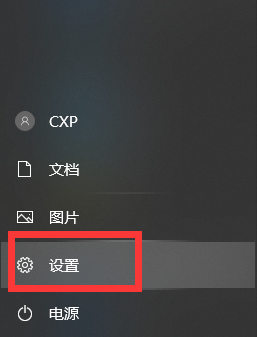
第二步:在【设置】页面的搜索框中,输入并搜索【颜色管理】。
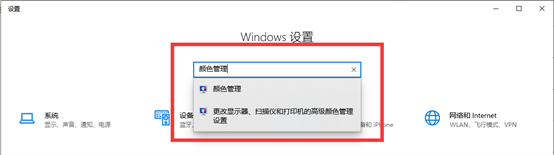
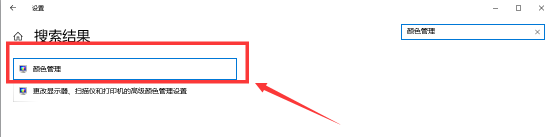
第三步:在设备一栏,点击下拉按钮,选择【显示器】。
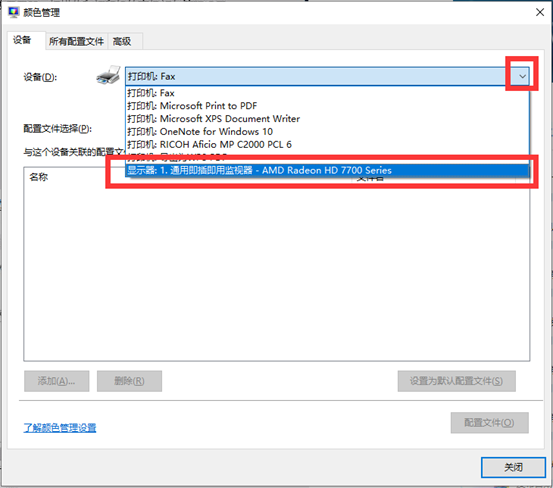
第四步:勾选下方【使用我对此设备的设置】,展示配置文件内容。
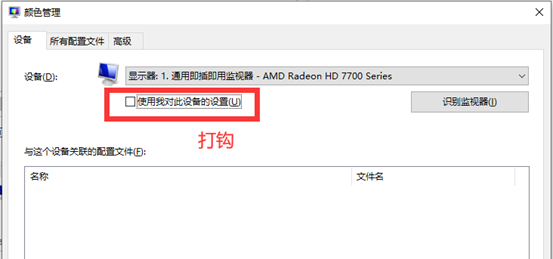
第五步:点击【添加】,在弹出的【关联颜色配置文件】窗口中的【ICC配置文件】一栏,选择【sRGB IEC61966-2.1】,最后点击【确定】。

第六步:选择刚才的配置文件,点击下方【设置为默认配置文件】,最后点击关闭即可。
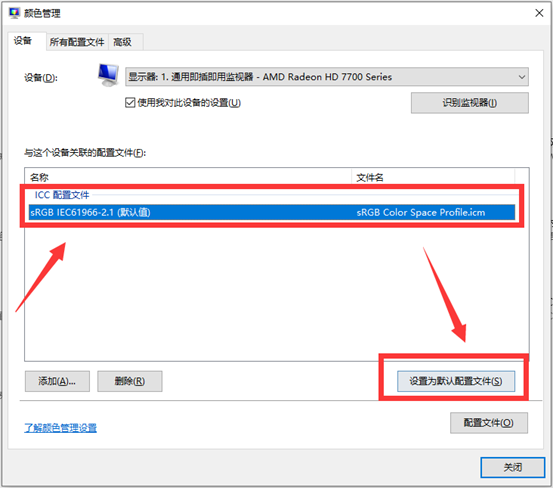
通过以上步骤,图片查看器看图发黄的问题就解决了,遇到过这样问题的朋友可以尝试用此方法解决。更多电脑问题,欢迎前往【驱动人生8】-【会员中心】-【联系专属客服】解决哦~

 好评率97%
好评率97%  下载次数:5407617
下载次数:5407617 



